2021/01/31 2021/09/24
【Photoshop】「スポイトツール」で気になる配色を抽出する方法

今回は、気になる「配色を抽出」したいという方に向けて、「スポイトツール」の使い方をご紹介していきます。
この記事の目次
1.スポイトツールで「配色を抽出」
①配色を抽出したい、「レイヤーを用意」。
※今回は、画像を用意しております。
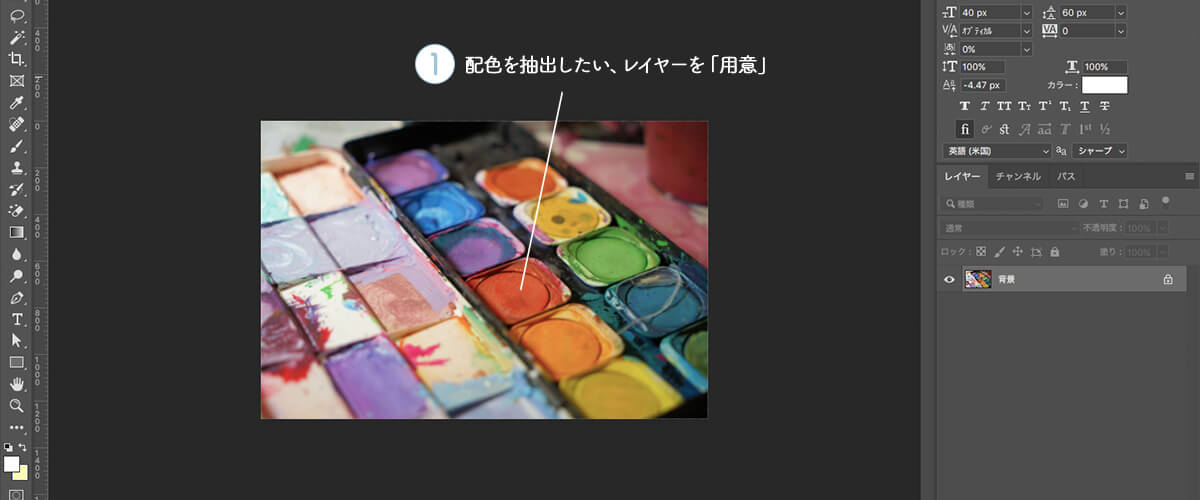
②「スポイトツール」を選択。
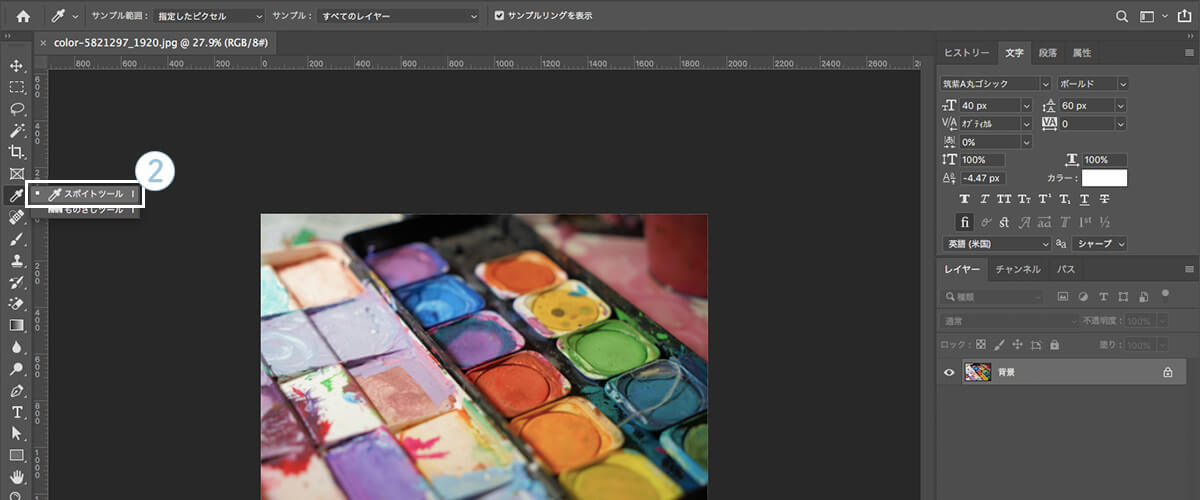
③「オプションバーの設定」は、以下デフォルトのままでOKです。
サンプル範囲:指定したピクセル
サンプル:すべてのレイヤー
サンプルリングを表示:チェック
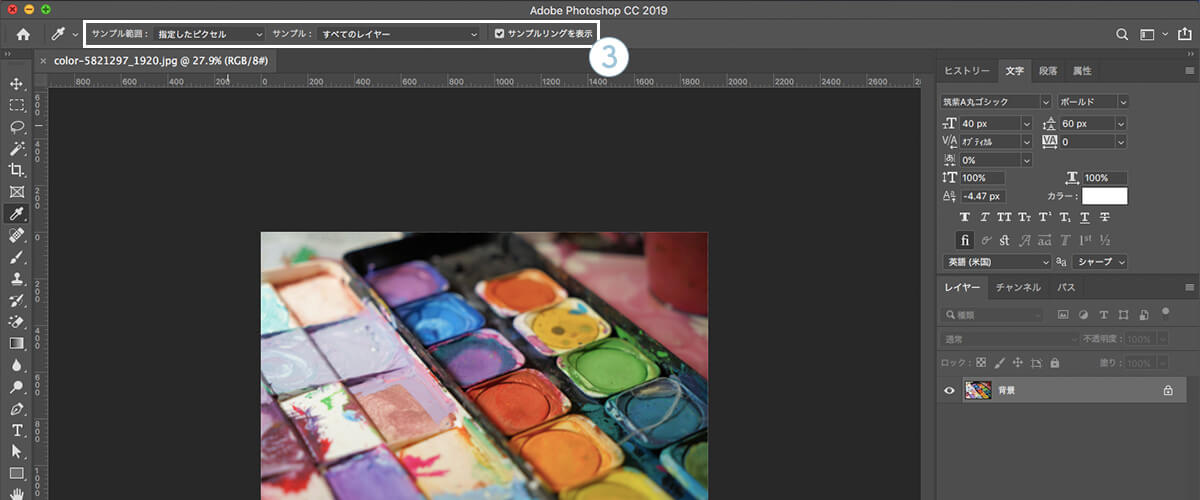
④「配色を抽出したい箇所」に、スポイトを持っていきクリック。
⑤「描画色」に色が反映されます。
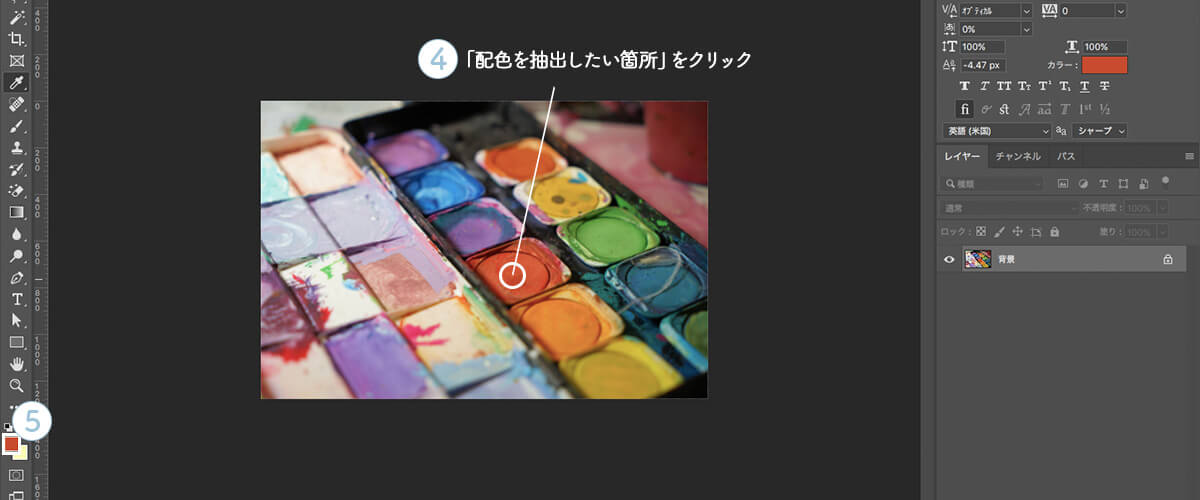
⑥「描画色」をクリックすると、どんな色が使用されているのかがわかります。

まとめ
気になる「配色を抽出したい」ときは、「スポイトツール」を使用してみてください。
以上となります。
ご参考になって頂けましたら幸いです。
キーワード
#Photoshop






